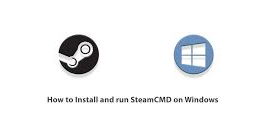Os amantes de jogos devem estar familiarizados com o Steam, um tipo de lançador de jogos e um lugar para comprar os títulos mais emocionantes. No entanto, a maioria deles não sabe que o Steam possui seu próprio interpretador de linha de comando SteamCMD. Aqui, neste artigo, orientaremos como instalar e usar o steamcmd no Windows.
O SteamCMD, como qualquer outro Prompt de Comando, permite que você faça qualquer coisa que você normalmente faz em seu aplicativo cliente Steam, apenas usando os comandos apropriados. Na maioria das vezes, é usado para instalar o Steam Server. Vamos discutir no post como você pode fazer o mesmo.
Aqui está como instalar e usar o steamcmd no Windows
Siga as etapas abaixo para baixar e instalar o SteamCMD no seu PC com Windows:
- Visite developer.valvesoftware.com,
- Clique em Windows em Conteúdo,
- Agora, clique no link ao lado do texto Download SteamCMD para Windows,
- Isso fará o download de um arquivo zip,
- Vá para o local onde o arquivo baixado está armazenado e extraia-o,
- O arquivo é streamecmd.exe. Clique duas vezes nele e siga as instruções na tela para concluir sua instalação.
Como alternativa, abra o prompt de comando como administrador e execute os seguintes comandos para instalar o SteamCMD no Windows:
cd f:\steamcmd
steamcmd
Aqui, substitua f pela unidade na qual você extraiu os arquivos.
Para usar o SteamCMD, basta procurá-lo no menu Iniciar ou você pode abrir o prompt de comando com privilégios de administrador e executar o comando abaixo:
f:\SteamCMD\steamcmd
Novamente, aqui você deve substituir f pela letra da unidade na qual o SteamCMD está armazenado.
Como baixar um servidor SteamCMD?
As pessoas usam o SteamCMD para instalar o Game Server. Orientamos como instalar e usar o SteamCMD no Windows. Agora, estamos adicionando as instruções de bônus de como você pode usar o SteamCMD para instalar o Game Server.
Para fazer isso, abra o SteamCMD usando os métodos indicados,
Em seguida, execute o comando abaixo para criar uma pasta onde deseja que o servidor seja instalado:
force_install_dir <caminho>
No lugar de <path>, mencione o local e o nome da pasta.
- Em seguida, você deve fazer login na sua conta Steam. Vá em frente e execute o comando abaixo:
entrar <nome de usuário>
- Substitua <username> pelo seu nome de usuário, digite a senha e execute as verificações de segurança necessárias para entrar em sua conta,
- Depois de fazer isso, visite steamdb.info e verifique o ID do aplicativo Steam do jogo que você deseja baixar,
- Procure o jogo que deseja instalar, clique nele e copie o ID Apple,
- Depois disso, execute o comando abaixo no SteamCMD:
app_update <App-ID> validar
insira seu ID Apple real no lugar do <App-ID>
- Após a conclusão, você receberá a mensagem Sucesso! Finalmente, termine o processo usando o comando quit e pronto.
Conclusão
Isso é tudo! Nós orientamos como instalar e usar o steamcmd no Windows. Espero que sim, as etapas são simples e você pode facilmente executar as etapas por conta própria. Ainda assim, se você tiver algum problema ao executar as etapas, entre em contato conosco na seção de comentários abaixo.